|
Nesta seção será descrita a forma de incluir um ciclo no plano de meta, tanto na etapa de Planejamento como na etapa de Execução. As diferenças entre as duas etapas serão informadas também, nesta seção.
Na lista de registros do segundo quadrante da tela principal, selecione o plano de meta desejado.
Acione o botão  da barra de ferramentas lateral do terceiro quadrante, para incluir um novo ciclo para o plano em questão. Se o plano já tiver um ciclo em planejamento, acione o botão da barra de ferramentas lateral do terceiro quadrante, para incluir um novo ciclo para o plano em questão. Se o plano já tiver um ciclo em planejamento, acione o botão  para editá-lo. para editá-lo.
Neste momento, será aberta sua tela de dados. Note que a maioria dos campos estarão preenchidos com as informações e configurações definidas no momento do cadastro do plano de meta e algumas dessas informações estarão disponíveis para edição, nas seguintes seções:
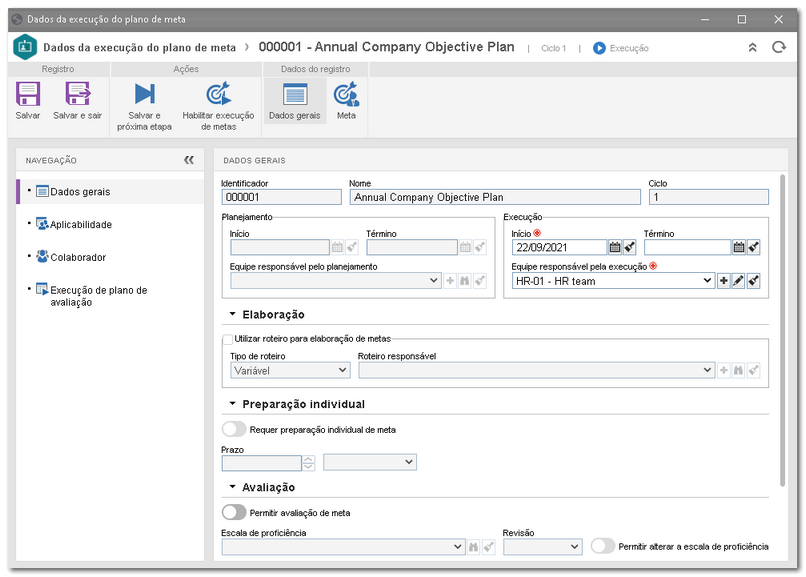
Obs.: Para incluir um ciclo em um plano de avaliação, é necessário preencher os campos requeridos da seção Dados gerais. Após salvar os dados pela primeira vez, as demais seções serão habilitadas para preenchimento.
▪Salvar e próxima etapa: Acione esta opção para salvar o registro e mandar o ciclo para a próxima etapa. Para isso, as metas precisam estar definidas. A tarefa Elaboração de plano de meta será criada. ▪Habilitar execução de metas: Acione esta opção para que a execução das metas seja habilitada. Para isso, é necessário que os colaboradores responsáveis pela execução do plano de meta estejam definidos. A tarefa Execução de meta será criada.
Nesta seção são apresentados o identificador, nome e número do ciclo do plano de meta. É possível informar uma descrição para o ciclo e preencher os seguintes campos:
Planejamento1
|
Início
|
Selecione a data planejada para que a execução do ciclo do plano de meta tenha início.
|
Término
|
Selecione a data planejada para que a execução do ciclo do plano de meta tenha fim.
|
Equipe responsável pelo planejamento
|
Apresenta a equipe responsável pelo plano de meta, a qual pode ser alterada. Neste caso, selecione a equipe responsável pelo planejamento do ciclo do plano de meta. Utilize os demais botões ao lado do campo para incluir uma nova equipe e defini-la como equipe responsável e limpar o campo.
|
1 - Esta seção somente estará disponível para edição se o ciclo estiver sendo incluído na etapa de "Planejamento".
Execução
|
Início2
|
Apresenta a data na qual o ciclo está sendo incluído e pode ser alterada. Neste caso, selecione a data real de início de execução do ciclo. Não será possível selecionar uma data posterior à data atual.
|
Término2
|
Este campo somente deve ser preenchido no momento do encerramento da execução do ciclo.
|
Equipe responsável pela execução
|
Apresenta a equipe responsável pelo plano de avaliação e pode ser alterada. Neste caso, selecione a equipe responsável pela execução do ciclo do plano de avaliação. Utilize os demais botões ao lado do campo para incluir uma nova equipe e defini-la como equipe responsável e limpar o campo.
|
2 - Estes campos somente estarão disponíveis para edição se o ciclo estiver sendo incluído na etapa de "Execução".
Elaboração
Opção
|
Utilizar roteiro para elaboração de metas
|
Marque esta opção para que a elaboração das metas seja feita através de um roteiro de elaboração específico para a execução do plano de meta em questão. Neste caso, defina:
Tipo de roteiro: Selecione se o roteiro será Fixo, Fixo único ou Variável.
Roteiro responsável: Pesquise e selecione um roteiro responsável previamente cadastrado no sistema, o qual definirá o processo de elaboração da execução do plano de meta em questão. Para mais detalhes específicos, acesse a seção Roteiro responsável.
|
Preparação individual
Opção
|
Requer preparação individual de meta
|
Marque esta opção para que seja requerida a preparação individual das metas. Desta forma, após configurar as metas gerais, será possível configurar a preparação individual das metas de cada colaborador do ciclo em questão.
Após o planejamento ou a elaboração das metas serem finalizadas, o sistema irá mudar a situação da execução do plano de meta para a etapa de preparação individual. Assim, será gerada a tarefa Preparação individual de meta, para que o responsável pela preparação de cada colaborador defina suas metas individuais do ciclo em questão. Por padrão, o responsável será o líder imediato do colaborador, podendo ser alterado pela equipe responsável pela execução do plano de meta.
|
Avaliação
Opção
|
Permitir avaliação de meta
|
Marque esta opção para que seja possível realizar a avaliação do plano de meta em questão. Ao marcar esta opção, serão habilitados campos para que seja preenchida a escala de proficiência padrão, que será utilizada na avaliação do plano de meta.
Permitir alterar a escala de proficiência: Marque esta opção para que seja permitido alterar a escala definida, no momento da criação da meta. Desta forma, torna-se possível utilizar uma escala diferente em metas específicas.
|
Descrição
Preencha este campo para registrar observações importantes sobre o plano de meta.
|
Aplicabilidade: Defina o grupo de colaboradores que receberá a meta em questão como herança.
Adicionar meta: Clique neste botão para adicionar as metas ao ciclo. Neste momento, a tela de Dados da meta será aberta, preencha os seguintes campos:
Campo
|
Título
|
Informe um título para a meta que está sendo incluída.
|
Descrição
|
Preencha este campo para registrar observações importantes sobre a meta em questão.
|
Prazo
|
Defina qual será o prazo para a realização da meta em questão.
|
Responsável pela execução
|
Selecione na lista apresentada o usuário que será responsável pela execução da meta.
Busca avançada: Utilize esta opção para encontrar, por meio de uma busca mais específica, o usuário responsável pela execução da meta. Será possível fazer a busca através de informações como Nome, Matrícula, Área e Função.
|
Aplicabilidade
|
Apresenta o grupo de colaboradores, que receberá a meta como herança, definido anteriormente.
|
Associações
|
Tipo de associação
|
Caso desejar, associe objetos do SE Suite relacionados à meta. Como, por exemplo, indicadores e elementos (SE Desempenho) ou projetos e atividades de projetos (SE Projeto).
Estas associações permitem o acompanhamento em tempo real de aspectos relacionados à meta, além de auxiliarem em uma possível avaliação de metas posteriormente.
|
Avaliação*
|
Peso
|
Informe o peso que a meta em questão terá na avaliação.
|
Escala de proficiência
|
Selecione a escala que será utilizada para avaliar a proficiência do colaborador na meta em questão.
|
Revisão
|
Selecione a revisão da escala selecionada anteriormente.
|
Não utilizar esta meta na avaliação
|
Marque esta opção para que a meta em questão não seja utilizada na avaliação. Desta forma, no caso em que uma meta específica não é aplicável para avaliação, é possível não incluí-la.
|
*Esta seção estará disponível se a opção "Permitir avaliação de meta" estiver marcada na tela de dados do plano de meta.
|
Nesta seção, devem ser incluídos os colaboradores para os quais o plano de meta será aplicado. Além disso, configure o seguinte campo:
Tempo mínimo na organização: Utilize os campos dispostos para definir o número (de Dias, Meses ou Anos) mínimo no qual os colaboradores, adicionados a seguir, devem estar atuando na organização para que possam ser aplicados ao plano de meta em questão.
Na barra de ferramentas lateral, estão disponíveis os seguintes botões:

|
Acione este botão para associar os colaboradores que deverão ser aplicados ao plano de meta em questão. Veja mais detalhes sobre esta operação no tópico Associar avaliados, a seguir.
|

|
Acione este botão para desassociar o registro selecionado na listagem, do plano de meta.
|

|
Acione este botão para visualizar os dados do registro selecionado na listagem.
|
Associar avaliados
|
Para associar os colaboradores para os quais o plano de meta é aplicável, acione o botão  da barra de ferramentas lateral e na tela de seleção que será aberta, realize os seguintes passos: da barra de ferramentas lateral e na tela de seleção que será aberta, realize os seguintes passos:
1.
|
No campo Controle, selecione uma das seguintes opções para definir a aplicabilidade do plano de meta:
Controle
|
Todos
|
É aplicável para todos os usuários que têm acesso ao SE Competência.
|
Unidade organizacional
|
É aplicável para os usuários de determinada unidade de negócio/área da organização.
|
Função
|
É aplicável para os usuários que exercem determinada função na organização.
|
Área/Função
|
É aplicável para os usuários de determinada área da organização que exercem uma função específica.
|
Usuário
|
É aplicável para um usuário específico.
|
Equipe
|
É aplicável para os membros de uma equipe já registrada no SE Competência.
|
|
2.
|
De acordo com o tipo de acesso selecionado, os Filtros ficarão habilitados para preenchimento. Utilize-os para facilitar na busca dos usuários que serão avaliados por meio do plano em questão.
|
3.
|
Se no campo "Controle" for selecionada a opção Unidade organizacional, será apresentada a hierarquia de unidades de negócios e as áreas pertencentes a elas (se houver).
Marque as unidades de negócio e/ou áreas para as quais o plano de meta é aplicável. Ao marcar a opção "Considerar subníveis" presente na parte inferior da tela, as unidades organizacionais que estiverem abaixo, na hierarquia, da unidade organizacional marcada, também serão consideradas. Note que ao marcar esta opção, se posteriormente forem incluídas novas subunidades organizacionais (sejam elas unidades de negócio ou áreas), estas serão automaticamente incorporadas à lista de aplicabilidade.
Ao lado da hierarquia estão disponíveis também, botões que permitem marcar todos os subníveis de uma determinada unidade organizacional ou desmarcar todos os subníveis. É importante ressaltar que, ao utilizar o botão "Marcar todos os subníveis" se, posteriormente, forem incluídas novas subunidades organizacionais, estas não serão incorporadas à lista de aplicabilidade.
|
4.
|
 Após informar os campos acima, acione o botão Após informar os campos acima, acione o botão  da barra de ferramentas da tela de seleção. De acordo com o controle selecionado e dos valores informados nos filtros, o resultado será apresentado na lista de registros, localizada na parte inferior da tela. Selecione aqueles para os quais o plano de meta é aplicável. Utilize as teclas SHIFT ou CTRL do teclado ou o check ao lado de cada item para selecionar mais de um registro por vez. da barra de ferramentas da tela de seleção. De acordo com o controle selecionado e dos valores informados nos filtros, o resultado será apresentado na lista de registros, localizada na parte inferior da tela. Selecione aqueles para os quais o plano de meta é aplicável. Utilize as teclas SHIFT ou CTRL do teclado ou o check ao lado de cada item para selecionar mais de um registro por vez.
|
5.
|
Após realizar as configurações necessárias, salve a seleção.
|
|
|
Nesta seção, serão apresentados todos os colaboradores que participarão das metas, incluídos na seção "Aplicabilidade", do plano de meta. Se no plano de meta foram incluídas aplicabilidades do tipo "Área", "Função", "Área + Função", "Equipe" (com múltiplos executores), serão apresentados na lista, os usuários que compõem estas aplicabilidades. Note que serão identificadas na lista a quantidade de metas atribuídas a cada colaborador e seu respectivo responsável pela preparação de suas metas individuais.
Na barra de ferramentas lateral, estão disponíveis os seguintes botões:

|
Acione este botão para associar os colaboradores que serão incluídos nas metas do ciclo em questão. Veja mais detalhes sobre esta operação no tópico Associar colaboradores, a seguir.
|

|
Acione este botão para desassociar o usuário selecionado na listagem, do ciclo.
|

|
Acione este botão para visualizar o perfil de colaborador do usuário selecionado na lista de registros. Consulte a documentação do componente SE Administração para obter a descrição detalhada da tela que será aberta.
|
Associar colaboradores
|
Para associar os colaboradores que serão incluídos nas metas do ciclo em questão, acione o botão  da barra de ferramentas lateral e na tela de seleção que será aberta, realize os seguintes passos: da barra de ferramentas lateral e na tela de seleção que será aberta, realize os seguintes passos:
1.
|
Utilize os filtros de pesquisa para localizar os colaboradores com mais facilidade por meio de informações específicas: seus dados, a equipe, unidade organizacional a qual pertencem e/ou pela função que exercem. Após preencher os filtros desejados, pressione a tela ENTER do teclado.
|
2.
|
De acordo com o tipo de acesso selecionado e dos valores informados nos filtros, o resultado será apresentado na lista de registros, localizada na parte inferior da tela. Selecione os usuários desejados. Utilize as teclas SHIFT ou CTRL do teclado ou o check ao lado de cada registro para selecionar mais de um colaborador por vez.
|
3.
|
Após realizar as seleções desejadas, clique no botão Salvar na parte inferior da tela.
|
|
|
Nesta seção, é possível visualizar os ciclos de execução pelos quais o plano de meta já passou ou está passando. Utilize o botão  da barra de ferramentas lateral para visualizar a tela de dados do ciclo de execução selecionado na lista de registros. da barra de ferramentas lateral para visualizar a tela de dados do ciclo de execução selecionado na lista de registros.
|
|







